本文详细介绍了苹果设备中文设置的方法,涵盖系统语言、输入法以及其他相关设置,并针对常见问题提供了相应的解决方案。文章还对苹果中文设置的未来发展趋势进行了展望,指出未来将会更加个性化和智能化,更好地满足中国用户的需求。 学习如何设置苹果设备的中文输入法和系统语言,将极大提升您的用户体验。
系统语言设置:让你的苹果设备说中文
首先,我们需要设置苹果设备的系统语言为中文。这将影响系统界面、应用以及其他与语言相关的设置。
对于运行iOS系统的iPhone或iPad,进入设置 > 通用 > 语言与地区 > iPhone语言,选择“简体中文”或“繁体中文”,根据您的需求选择合适的中文版本。系统会提示您重启设备以应用更改。重启后,您将看到所有系统界面都已切换为中文。
macOS系统则略有不同。在Mac电脑上,进入系统偏好设置 > 语言与地区,在“首选语言”列表中将简体中文或繁体中文添加到最上方,然后点击“应用”。同样的,系统可能需要重启才能完全应用更改。
需要注意的是,并非所有应用程序都支持中文,如果遇到不支持中文的应用程序,可能会显示英文或其他语言。此时,需要考虑下载该应用程序的中文版,或者寻找其他替代应用程序。
有些应用的语言设置需要单独进行调整,这与设备本身的系统语言设置并非完全同步。在设置系统语言为中文后,部分应用的语言依然可能需要在应用设置里手动更改为中文。例如,部分游戏或办公软件需要在应用内进行语言设置,并非完全跟随系统语言设定。

输入法设置:轻松输入中文
设置好系统语言后,接下来需要设置合适的中文输入法,以便在苹果设备上方便地输入中文。
在iOS设备上,进入设置 > 通用 > 键盘 > 键盘,点击“添加新的键盘”,选择“简体中文 - 拼音”、“简体中文 - 手写”或其他您习惯的中文输入法。添加完成后,您可以在任何需要输入文字的地方切换到中文输入法进行输入。
Mac电脑的中文输入法设置同样在系统偏好设置中。进入系统偏好设置 > 键盘 > 输入源,点击“+”号添加新的输入法,选择您需要的中文输入法,例如“简体中文 - 拼音”、“简体中文 - 双拼”、“简体中文 - 手写”等。
不同的输入法有不同的输入方式和特点,您可以根据自己的习惯选择合适的输入法。例如,拼音输入法需要熟练掌握拼音;手写输入法则可以更直观地输入汉字;双拼输入法可以提高输入速度。 选择适合自己的输入法能显著提高使用效率。
值得一提的是,苹果系统支持多种输入法同时存在,用户可以根据需要在不同输入法之间切换。例如,您可以同时启用拼音输入法和手写输入法,根据当时的输入环境选择最方便快捷的方式。
其他中文设置:日历、时间格式等
- 日期和时间的格式:系统默认可能使用西式日期格式,用户可以更改为中国常用的年月日格式。
- 数字显示:确保系统显示的数字符合中国习惯,例如小数点使用点号还是逗号。
- 货币符号:更改为人民币符号。
- 度量衡单位:更改为公制单位,例如米、千克等。
- 地址格式:确保地址格式符合中国习惯。
解决常见问题:排查中文设置故障
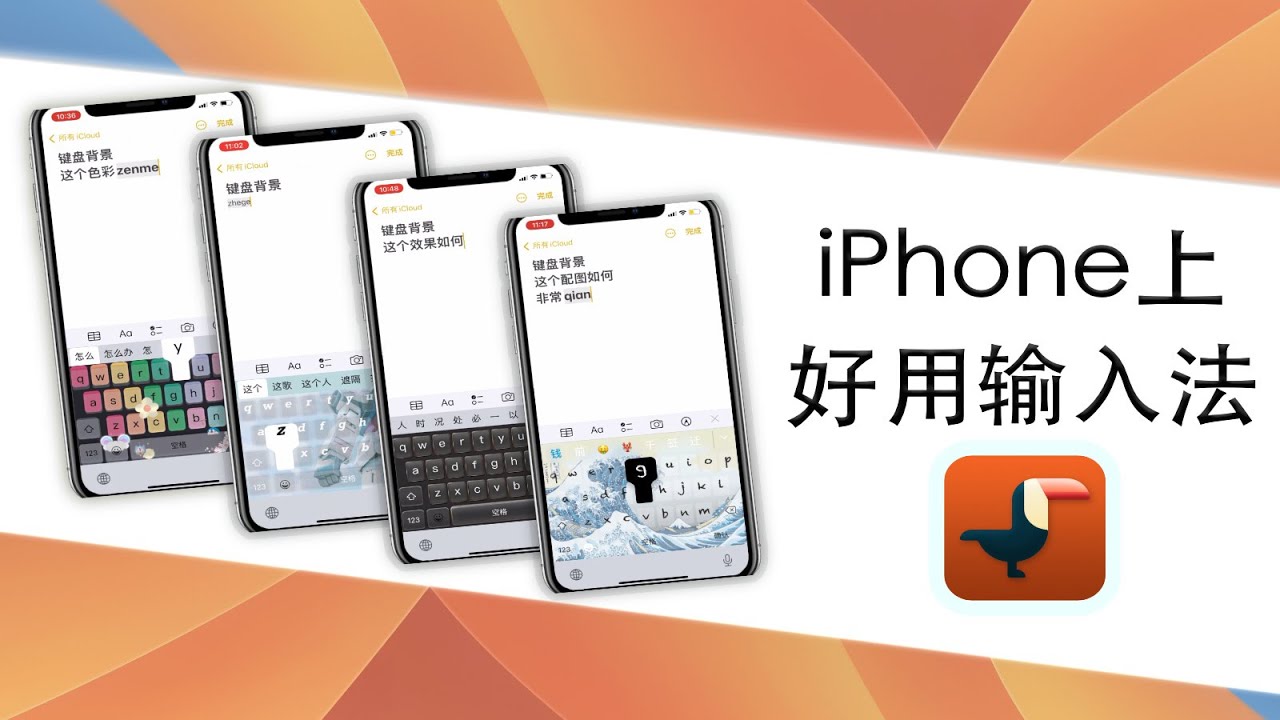
在设置中文的过程中,可能会遇到一些问题。例如,系统语言更改后,部分应用程序仍然显示英文;或者输入法无法正常使用等。
遇到此类问题,首先可以尝试重启设备,许多小故障通过重启就能解决。
如果重启后问题依旧存在,可以检查网络连接是否正常,因为有些应用的语言包需要在线下载。
如果问题仍然无法解决,可以尝试更新设备系统到最新版本,因为新版本通常会修复一些已知的bug。
此外,还可以查看相关应用的设置,有些应用有独立的语言设置,需要在应用内单独更改语言。
如果以上方法都无效,建议参考苹果官方的帮助文档或者联系苹果客服寻求帮助。许多用户反馈的常见问题,官方文档中都有详细的解答。及时更新设备系统到最新版本,有助于减少此类问题的发生。
苹果中文设置的未来趋势:个性化与智能化
未来苹果中文设置将会更加个性化和智能化。
个性化方面,苹果可能会根据用户的习惯和使用场景,自动调整中文设置,例如根据用户常用的应用和输入习惯,推荐合适的中文输入法和语言设置。
智能化方面,苹果可能会采用更先进的自然语言处理技术,提高中文输入法的准确性和效率,例如支持更复杂的方言和口语,更好地理解用户的输入意图。
此外,苹果还可能会与更多第三方应用合作,提供更丰富的中文内容和服务,例如与中国本地厂商合作,提供更多本地化的中文应用和游戏。
总之,苹果中文设置的未来发展趋势是朝着更加个性化、智能化和本地化的方向发展,以更好地满足中国用户的需求。持续关注苹果的系统更新,可以体验到更加完善的中文设置功能。

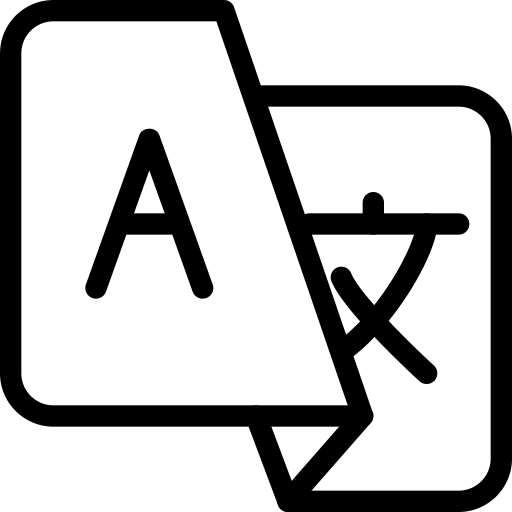
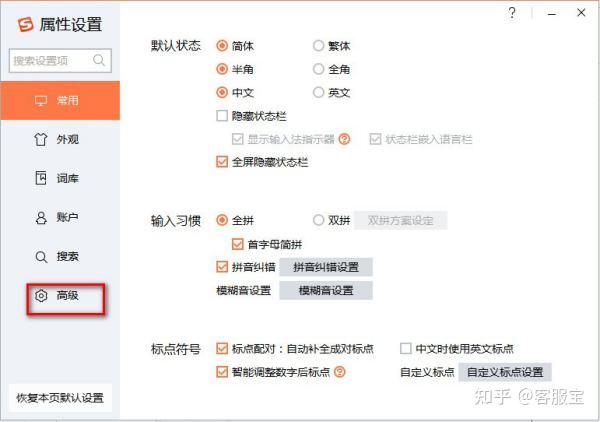
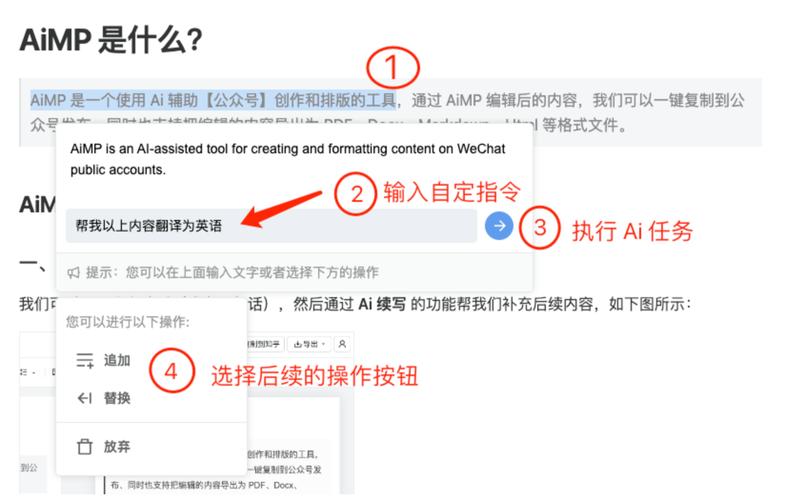

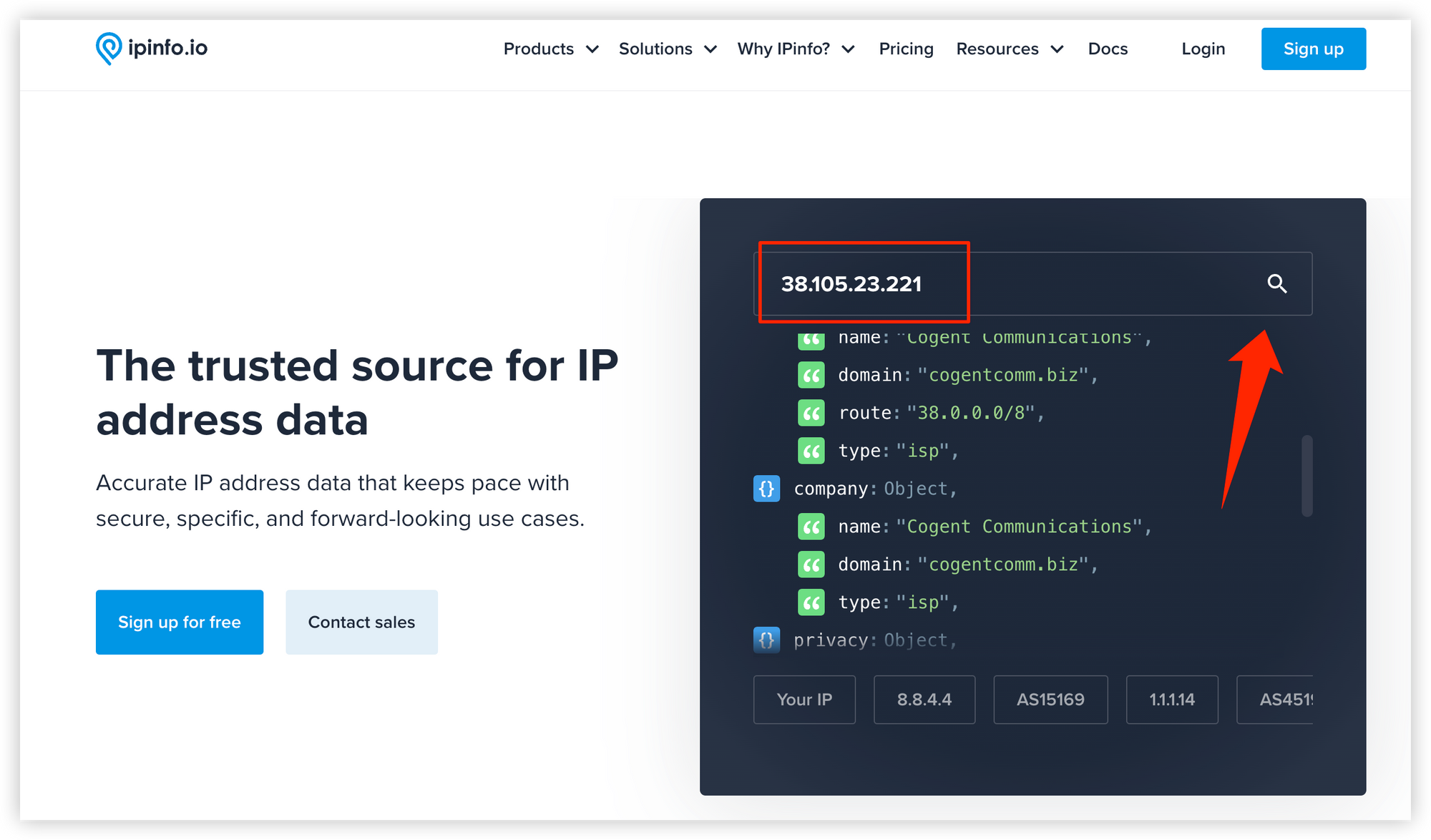
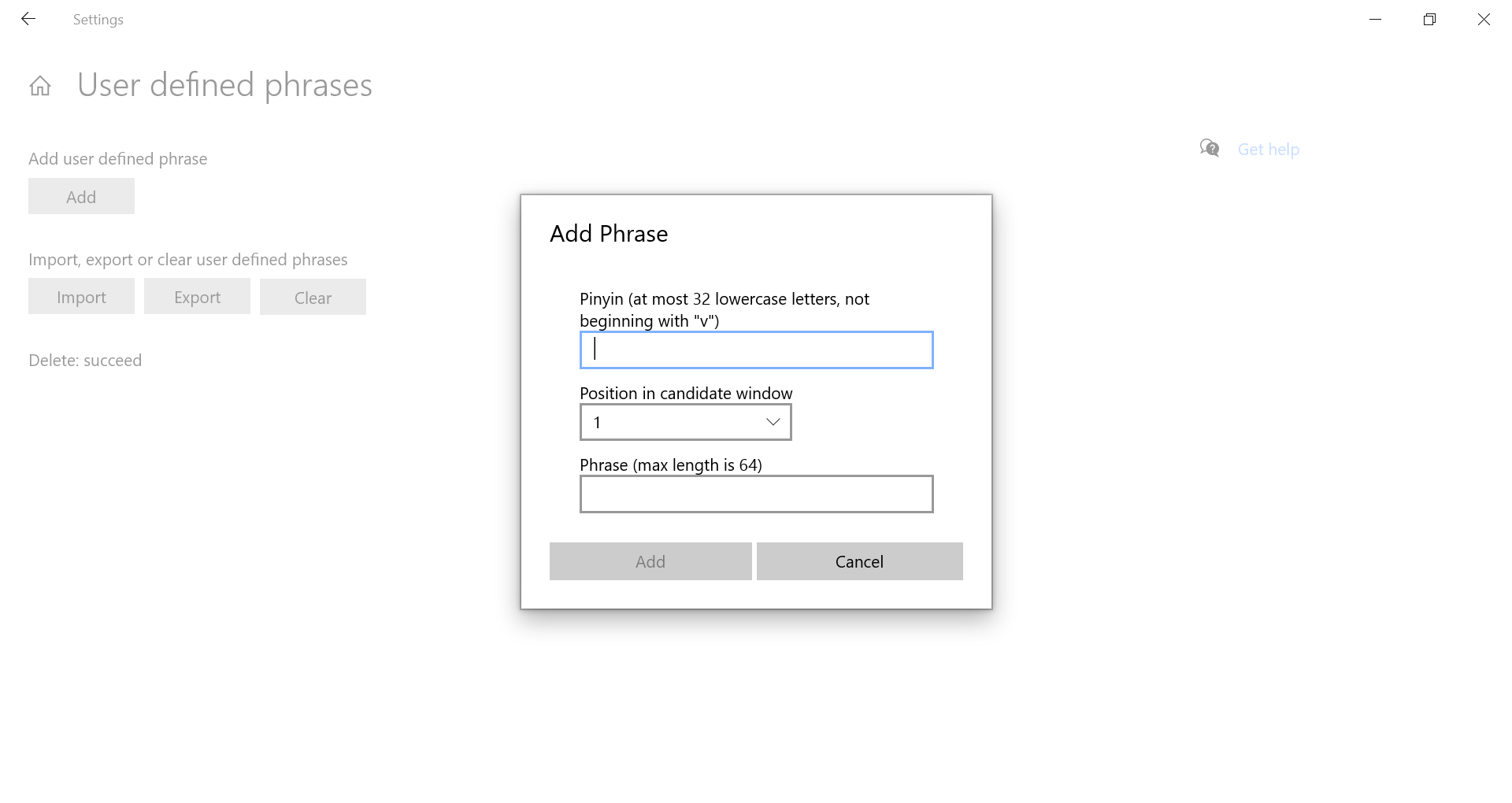

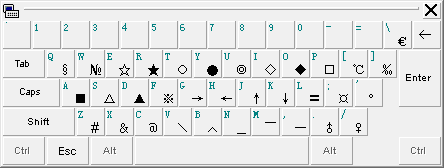
 鄂ICP备15020274号-1
鄂ICP备15020274号-1